Jak zresetować dźwięk do domyślnych ustawień zalecanych przez Microsoft
Jak zresetować dźwięk do domyślnych ustawień zalecanych przez Microsoft
Jak zresetować dźwięk do domyślnych ustawień zalecanych przez Microsoft
Systemy operacyjne
- Windows 10
- Windows 11
Rozwiązanie
Windows 10
- Kliknij prawym przyciskiem myszy na Start i wybierz Ustawienia.
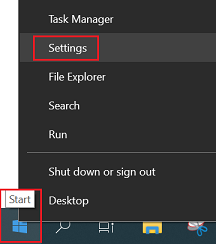
- Wybierz System.
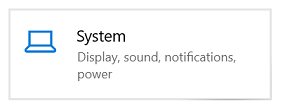
- Wybierz Dźwięk.
- Wybierz Preferencje głośności aplikacji i urządzeń w sekcji Zaawansowane opcje dźwięku.
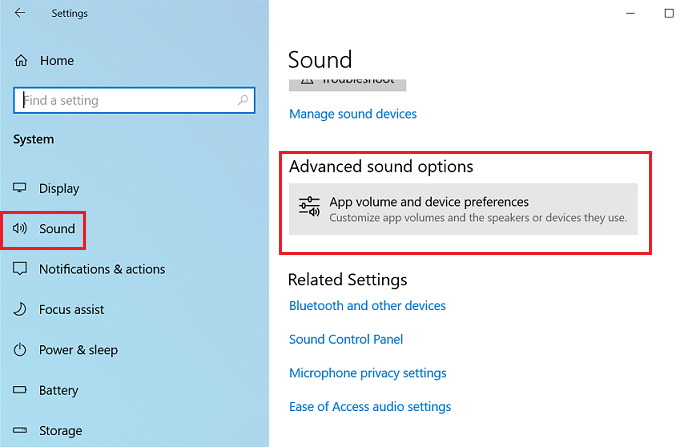
- Wybierz Resetuj w sekcji Resetuj do zalecanych ustawień Microsoftu.
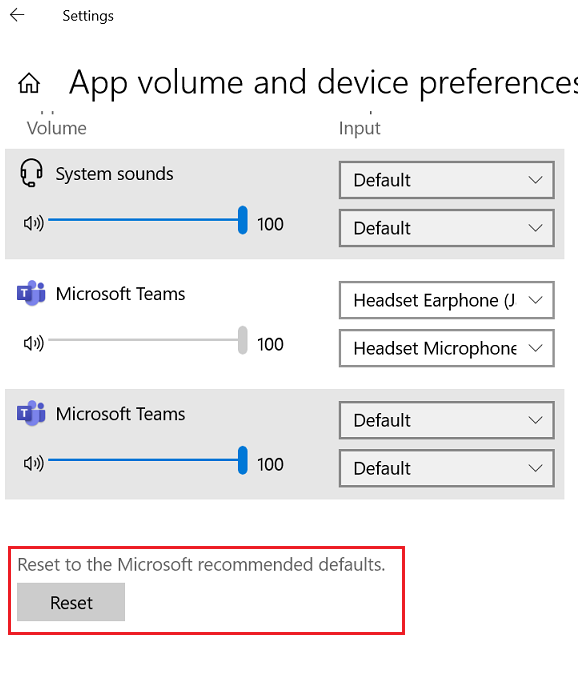
Windows 11
- Wybierz Start i Ustawienia.

- Wybierz System > Dźwięk > Mikser głośności.
- Wybierz Resetuj w sekcji Resetuj urządzenia dźwiękowe i głośności dla wszystkich aplikacji do zalecanych ustawień.
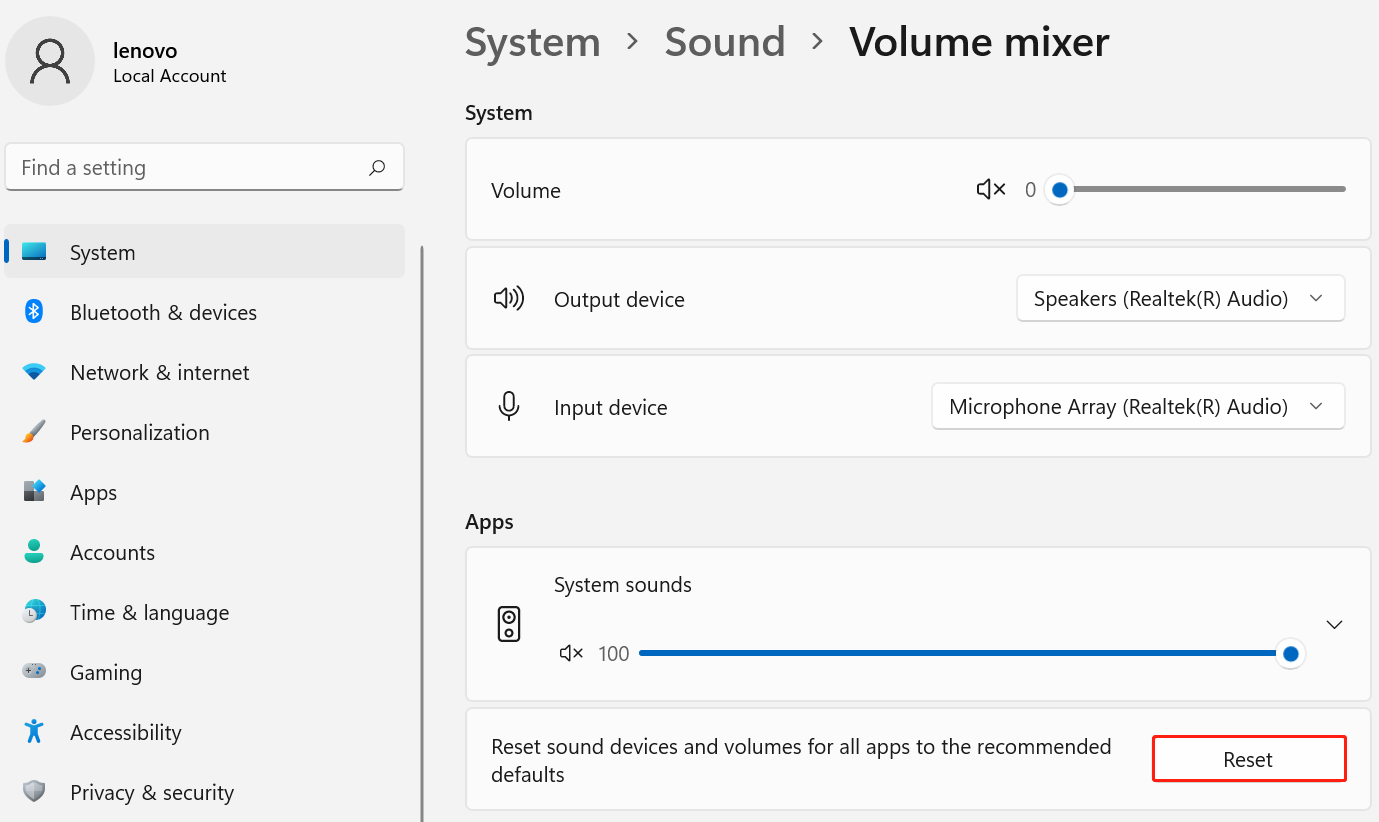
Pokrewne artykuły
Twoja opinia pomoże poprawić ogólny komfort użytkowania

